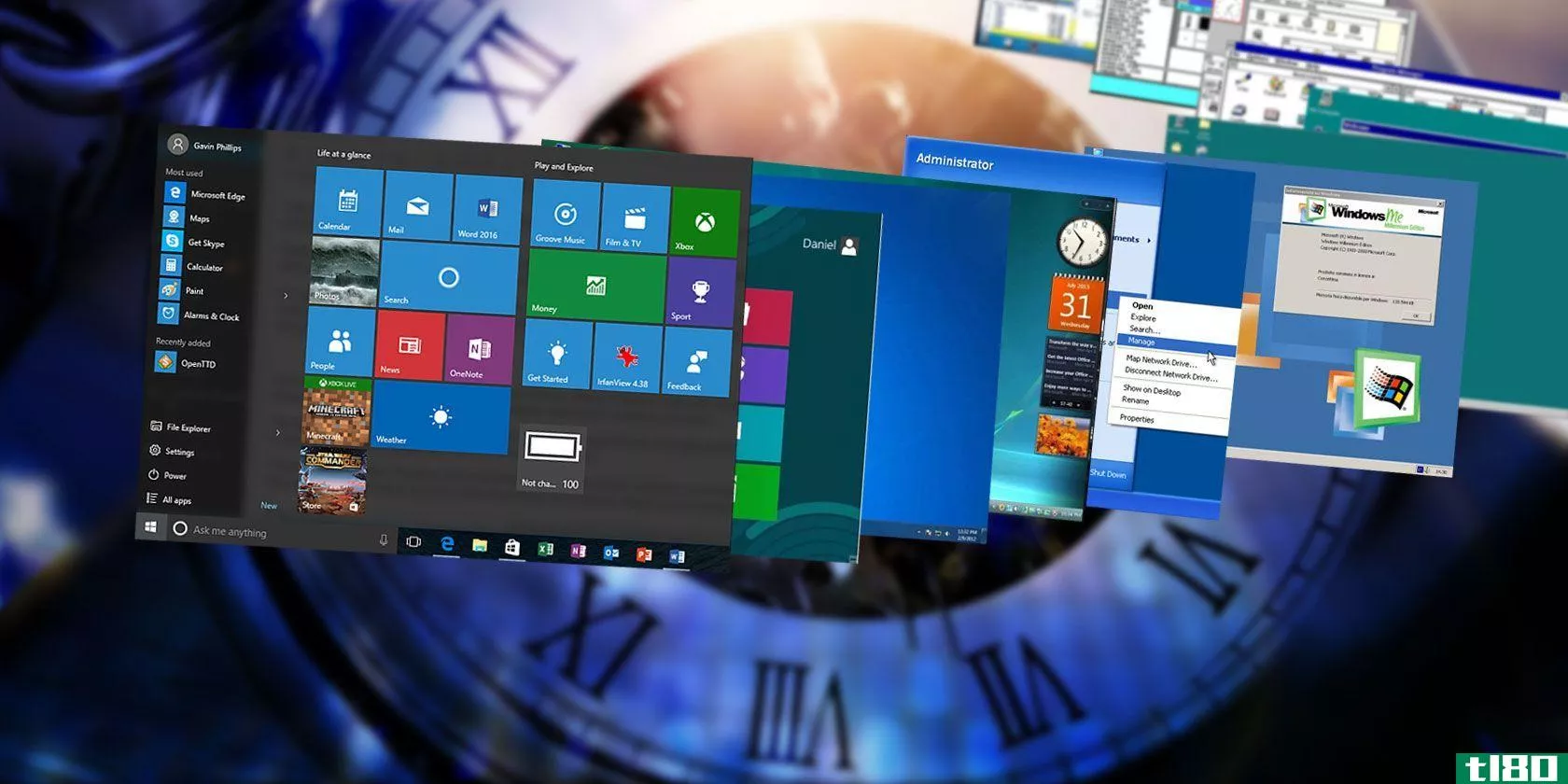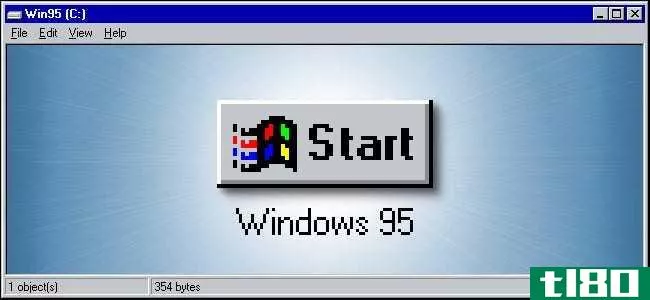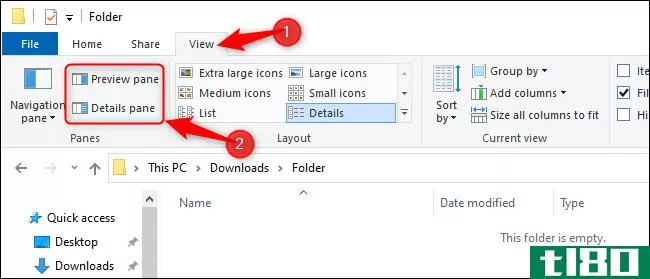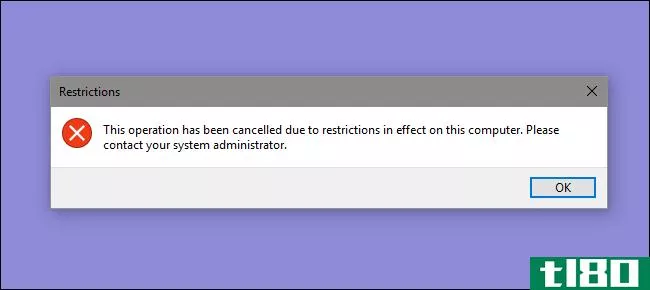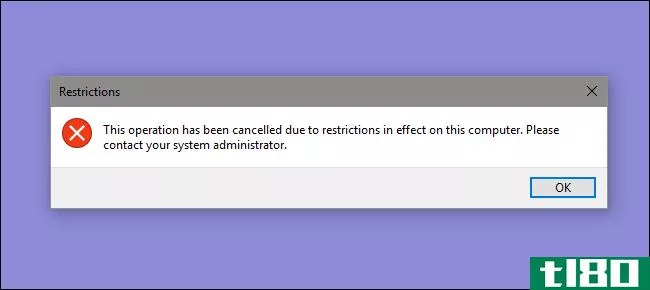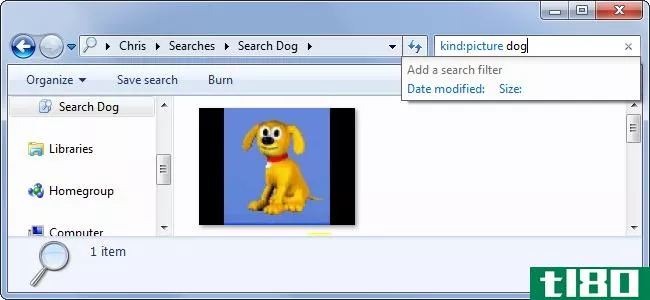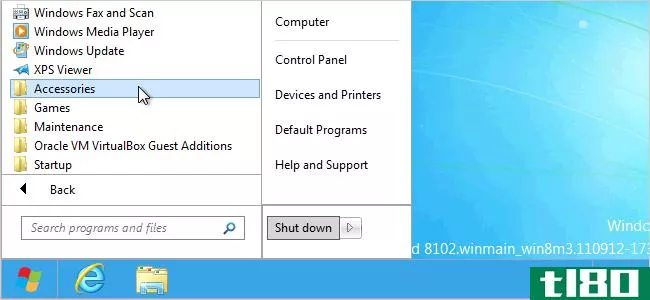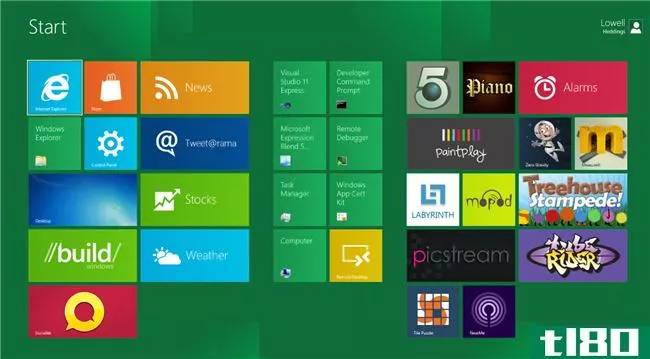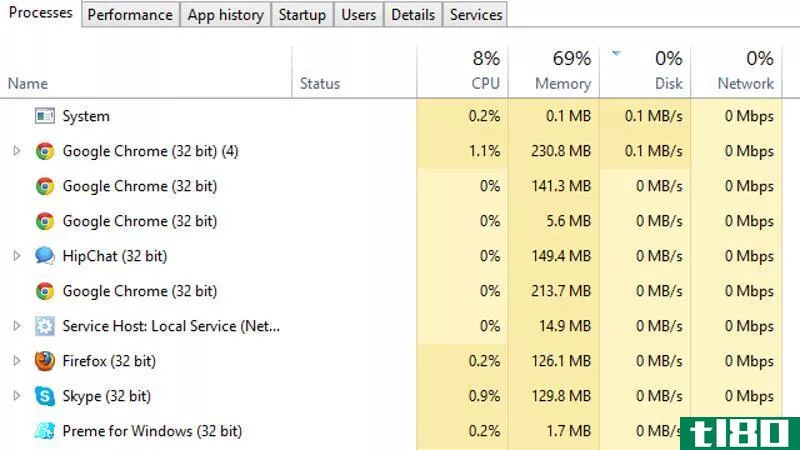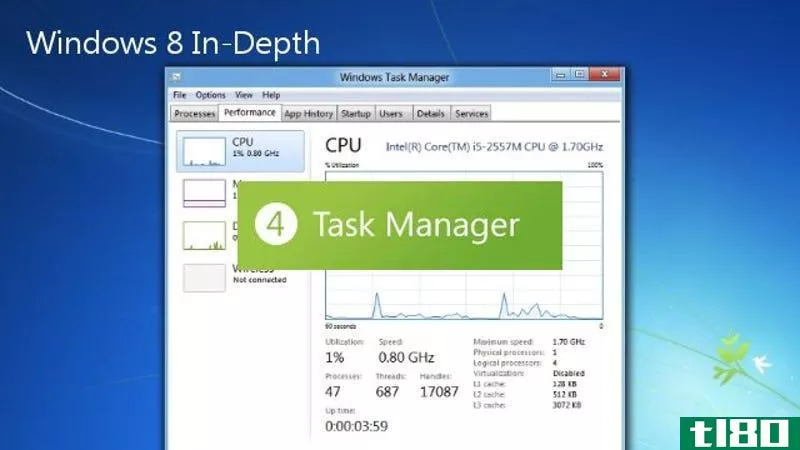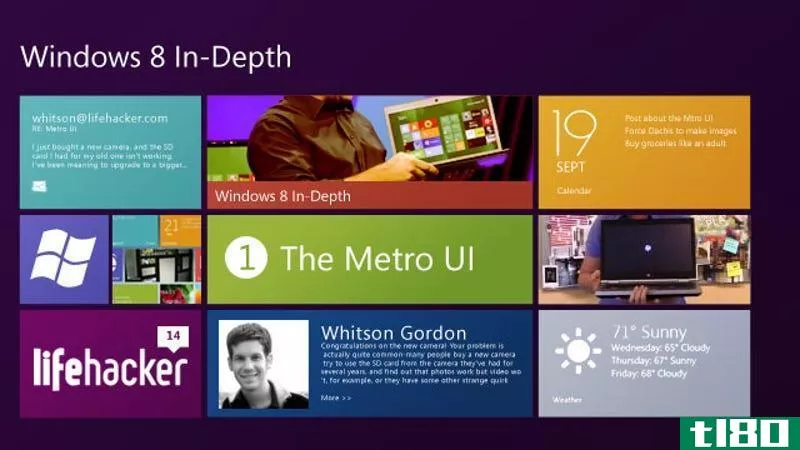windows 8深入,第3部分:windows资源管理器
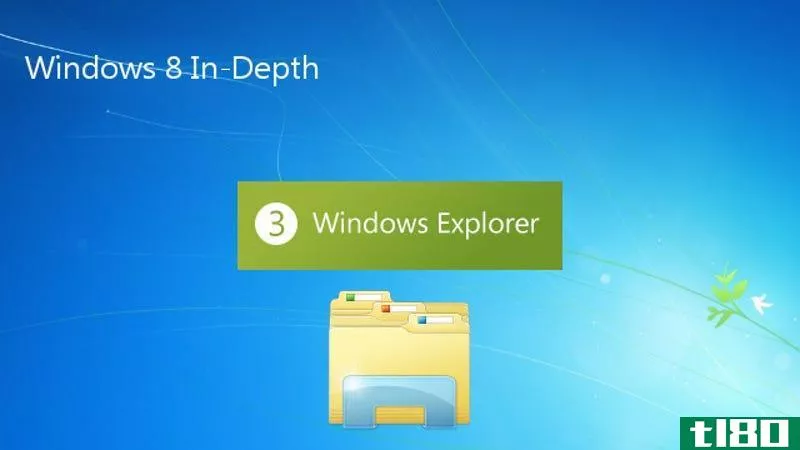
对windows8印象深刻的不仅仅是平板电脑用户,桌面也发生了一些重大变化,尤其是最新版本的Windows浏览器。下面是Windows默认文件管理器的一些最大变化。
丝带
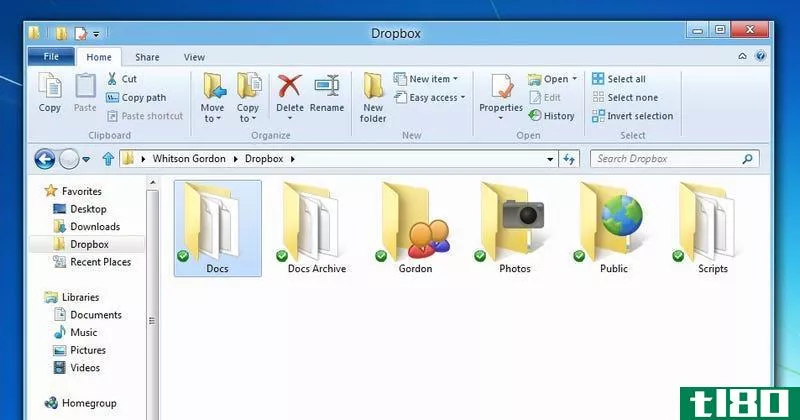
Office用户会发现Windows资源管理器的新界面非常熟悉,因为它的顶部有一个Office风格的功能区。现在,您可以访问大的按钮来执行任何您想执行的操作,而不必依赖于一个小的上下文菜单。默认情况下,顶部有三个选项卡:主页、共享和视图。“主页”选项卡包含复制、粘贴、移动到、删除、重命名、新建文件夹、属性等功能。单击“共享”选项卡可以通过电子邮件发送文件或文件夹,将其放入zip文件,甚至可以将其刻录到光盘。“视图”选项卡管理资源管理器的外观。在这里,您可以打开预览窗格,选择图标视图,并设置Windows如何在资源管理器窗口中对图标进行排序。
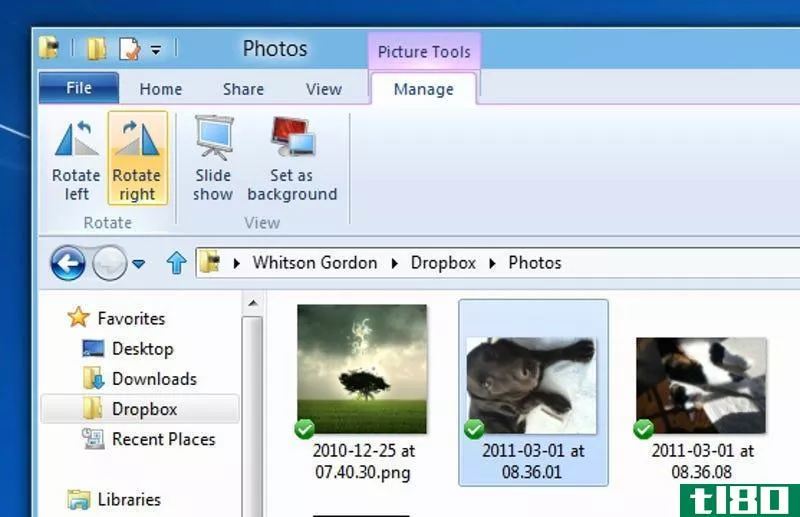
真正酷的是,许多流行的文件类型会将更多的选项卡添加到Windows资源管理器的功能区中,并将功能绑定到特定的文件类型,例如,如果您单击一个图像文件,您将在“图片工具”标题下获得一个“管理”选项卡,允许您从资源管理器中向右旋转图像,开始幻灯片放映,或者将该图像设置为桌面背景。单击“我的电脑”下的磁盘将弹出“磁盘工具”选项卡,可以弹出、格式化或清理磁盘。单击一个EXE文件甚至可以让您将其固定到任务栏,以管理员身份运行,或者解决其兼容性问题,所有这些都只需单击一次。
当然,如果你不是色带的粉丝,你可以通过点击浏览器右上角的小箭头来隐藏它。如果需要,您仍然可以访问这些选项卡,但它不会一直可见。这是特别好的,如果你说,在一个上网本和浏览器的占用有点太多的空间。
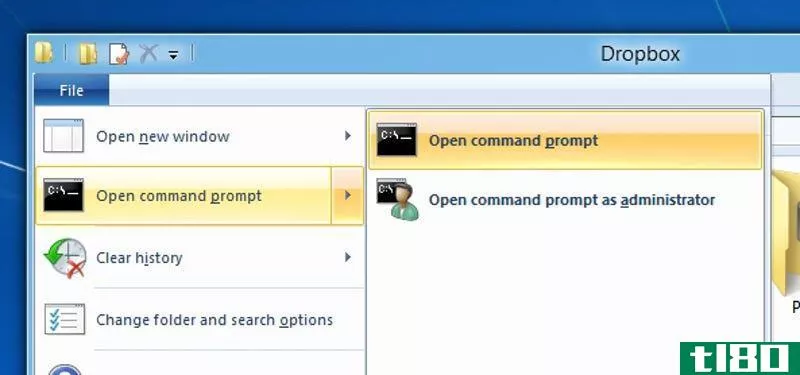
最后但同样重要的是,新的文件菜单相当时髦。里面的函数都不是那么新,但是它有一个非常好的“opencommandprompt”选项,可以以当前用户或管理员的身份打开当前文件夹中的Windows命令提示符。
快速访问工具栏
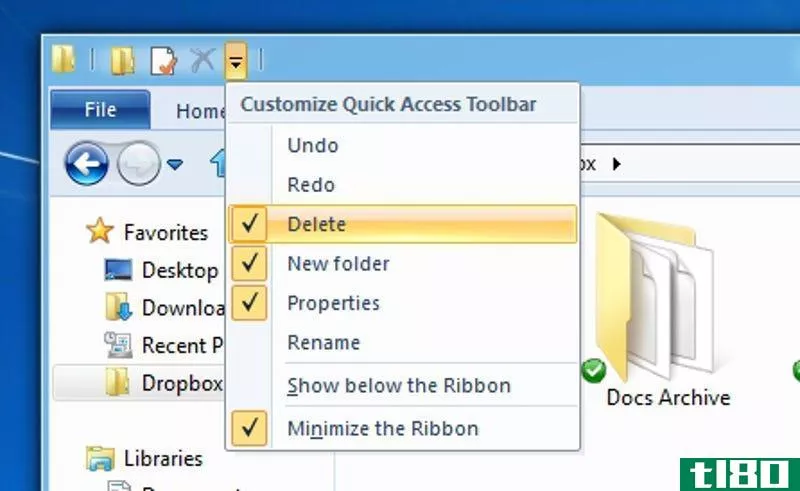
快速访问工具栏是Windows资源管理器标题栏中的一组小按钮,包含功能区中的一些功能。在那里,你可以把你最常用的一些功能超级快速访问。您可以使用工具栏末尾的小箭头按钮自定义工具栏,这将允许您将“撤消”、“重做”、“删除”、“新建文件夹”、“属性”和“重命名”按钮的任意组合放在工具栏的左上角。如果你知道这些操作的快捷键,你可能不会使用快速访问工具栏,但是如果你不是一个键盘迷的话,有它是很好的。
“新建副本”对话框
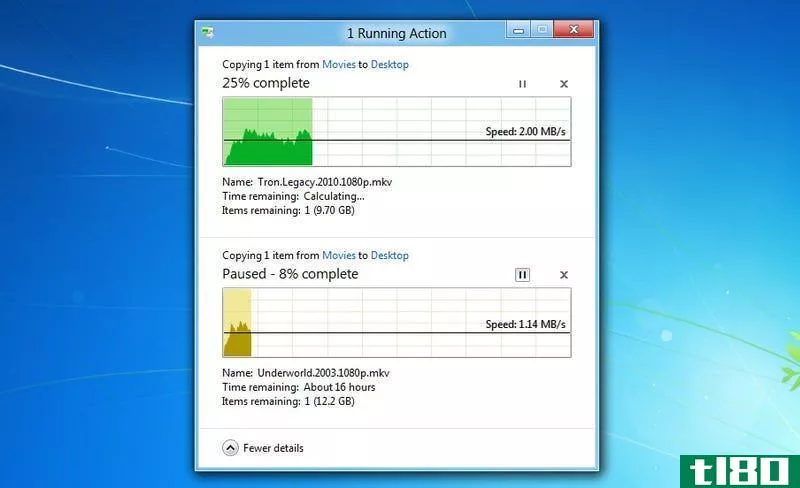
任何在Windows中复制过多个和/或大文件的人都知道,他们的文件移动对话框可能需要一些工作。嗯,他们改进了windows8的整个过程,使得在Windows资源管理器中移动、复制和替换重复文件更加容易。
您将注意到的最大变化是对话框本身。如果按“详细信息”按钮,现在会看到一个速度表,它可以让您跟踪文件的复制速度。如果同时运行多个复制操作,则可以从一个合并窗口中查看所有复制操作,如果要为某些操作赋予优先级,甚至可以逐个暂停每个复制操作。
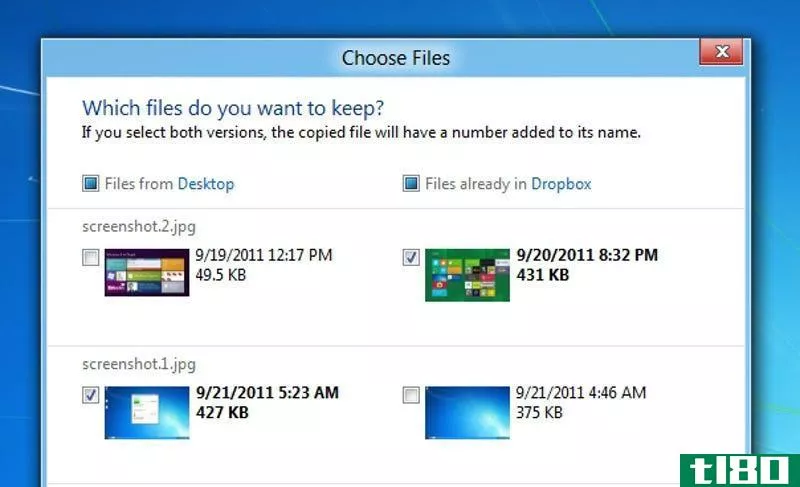
文件复制的另一大变化是文件冲突对话框。如果要将多个文件复制到包含同名文件的文件夹中,则不会再出现一系列恼人的窗口,每个窗口都会询问单独的文件。现在,“文件冲突”对话框合并到一个窗口中,左侧有两列“新文件”,右侧有两列“旧文件”。你所要做的就是选中你想要保留的文件旁边的复选框,而Windows资源管理器做剩下的事情要比在windows7中简单得多。
如果你对windows8持观望态度是因为它专注于平板电脑和Metro用户界面,那么不要担心Windows桌面并没有被忽视,一些新的Windows资源管理器功能足以让你了解Windows的最新版本。你试用过新的探险家吗?请在下面告诉我们您的想法、关注点和意见。
你可以联系惠特森·戈登,这篇文章的作者[email protected]. 你也可以在Twitter、Facebook上找到他,还可以在我们的“提示”页面上找到他。
- 发表于 2021-05-27 22:00
- 阅读 ( 62 )
- 分类:互联网
你可能感兴趣的文章
10个最佳windows文件资源管理器技巧和调整
Windows文件资源管理器是用于浏览文件的Windows默认工具。如果你想从中得到最大的收获,你需要更深入一点。我们将与您分享一些我们最喜欢的文件资源管理器技巧和调整。 ...
- 发布于 2021-03-13 13:30
- 阅读 ( 302 )
生产力的演进:windows3.1到windows10的最佳选择
...要启动的已安装程序。文件管理器是我们今天所知的文件资源管理器的初级版本;它甚至包括标准的两个面板设计。 ...
- 发布于 2021-03-25 07:26
- 阅读 ( 265 )
windows95 25岁:当windows成为主流时
...Windows3.0已经有30年的历史了:以下是它的特殊之处 windows资源管理器(及更多)的起源 windows95标志着Windows资源管理器(现在称为“文件资源管理器”)的首次出现,它是一个文件管理器和操作系统外壳的结合体。与windows3.x不同...
- 发布于 2021-04-01 18:57
- 阅读 ( 170 )
如何修复Windows10新的关键安全漏洞(2020年3月)
...害。 如何保护您的电脑 要解决此缺陷,您只需禁用文件资源管理器(或Windows旧版本上的Windows资源管理器)中的预览和详细信息窗格。Windows不会自动显示OTF字体文件的预览,这将保护您。 如果打开恶意文件,您仍可能受到攻击...
- 发布于 2021-04-02 11:40
- 阅读 ( 212 )
如何在windows中为用户阻止(或允许)某些应用程序
...键,选择“新建”>“键”,然后将新键命名为“资源管理器”。 接下来,您将在新的Explorer键中创建一个值。右键单击资源管理器键并选择“新建”>“DWORD(32位)值”。将新值命名为DisallowRun。 双击新的Disal...
- 发布于 2021-04-09 00:34
- 阅读 ( 127 )
如何在windows中为用户阻止(或允许)某些应用程序
...键,选择“新建”>“键”,然后将新键命名为“资源管理器”。 接下来,您将在新的Explorer键中创建一个值。右键单击资源管理器键并选择“新建”>“DWORD(32位)值”。将新值命名为DisallowRun。 双击新的Disal...
- 发布于 2021-04-11 11:58
- 阅读 ( 100 )
如何使用windows的高级搜索功能:你需要知道的一切
...请按Windows键+S以打开搜索侧边栏。 您还可以直接从Windows资源管理器(Windows 8上的文件资源管理器)启动搜索。只需使用窗口右上角的搜索框。Windows将搜索您浏览到的位置。例如,如果您正在查找与Windows相关的文件,并且知道...
- 发布于 2021-04-11 15:36
- 阅读 ( 155 )
使用和定制windows8的最佳文章
...dows8的官方How To Geek琐事应用程序 如何在Windows 8中从Windows资源管理器访问Metro应用程序 如何在Windows8中删除应用程序历史记录 如何查看您在每台Windows8 PC上安装了哪些Metro应用程序 如何在Windows8中关闭或最小化全屏Metro应用程序 ...
- 发布于 2021-04-12 06:41
- 阅读 ( 245 )
在windows 8中使用windows 7“开始”菜单、资源管理器和任务管理器
...windows8开发人员预览,但发现不喜欢新的开始菜单、Windows资源管理器和任务管理器,那么有一种方法可以使这些项目的外观和行为类似于windows7。 本文向您展示了如何使用两种方法将Windows7的“开始”菜单、资源管理器和任务管...
- 发布于 2021-04-12 18:02
- 阅读 ( 135 )
Windows8截图之旅:你想知道的一切
...不仅比Win7使用更少的RAM,还使用更少的运行进程。 Windows资源管理器彻底改革,现在有功能区用户界面,修改文件复制和ISO挂载。 就地电脑刷新将重新加载窗口,只需点击几下,保持您的文件完好无损。 ARM处理器现在得到了支...
- 发布于 2021-04-15 03:43
- 阅读 ( 167 )